Come sommare i valori se una cella contiene testo di un'altra cella in Excel?
È facile utilizzare le funzioni SOMMA.SE o SOMMA.PIÙ.SE per sommare i valori in base a un determinato criterio in Excel. Oltre a queste due funzioni, questa guida fornisce anche uno strumento incredibile per aiutarti a sommare i valori se le celle contengono testo specifico di un'altra cella con pochi clic.
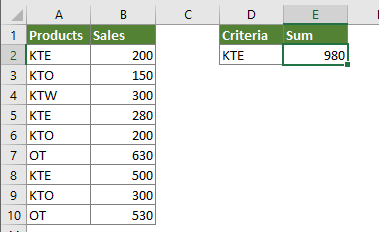
Sommare i valori se una cella contiene testo di un'altra cella con una formula
Sommare facilmente i valori se una cella contiene testo di un'altra cella con uno strumento fantastico
Altre guide per Somma…
Sommare i valori se una cella contiene testo di un'altra cella con una formula
Utilizza le seguenti formule per sommare i valori se una cella contiene testo di un'altra cella in Excel.
1. Seleziona una cella vuota, copia la seguente formula SOMMA.SE al suo interno e premi il tasto Invio.
=SOMMA.SE(A2:B10;"*"&D2&"*";B2:B10)
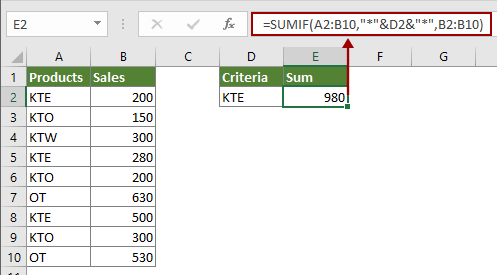
Suggerimento: Anche questa formula SOMMA.PIÙ.SE può aiutare a risolvere il problema.

=SOMMA.PIÙ.SE(B2:B10;A2:A10;"*"&D2&"*")
Nota: Puoi notare che ci sono caratteri jolly nelle formule sopra. L'asterisco * rappresenta qualsiasi numero di caratteri. In questo caso, *KTE* corrisponderà al testo “KTE” ovunque in una cella, come KTE A (una cella che inizia con KTE), A KTE (una cella che termina con KTE) così come A KTE A (KTE è nel mezzo del testo).
Sommare facilmente i valori se una cella contiene testo di un'altra cella con uno strumento fantastico
Prima di applicare Kutools per Excel, scarica e installalo prima.
1. Attiva questa funzione facendo clic su Kutools > Super RICERCA.VERT > Cerca e somma. Vedi screenshot:
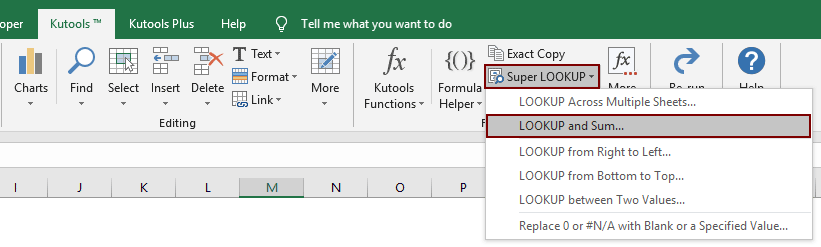
2. Nella finestra di dialogo Cerca e somma, configura le seguenti impostazioni.
- 2.1) Seleziona l'opzione Cerca e somma riga nella sezione Tipo di ricerca e somma;
- 2.2) Nella casella Valori da cercare, seleziona le celle contenenti i criteri in base ai quali sommerai le celle (In questo caso, seleziono la cella D2);
- 2.3) Nella casella Area di posizionamento dellelenco, seleziona una cella vuota per visualizzare il risultato (Qui seleziono la cella E2);
- 2.4) Nella casella Intervallo tabella dati, seleziona tutti i dati della tabella senza la riga dell'intestazione (Qui seleziono A2:B10);
- 2.5) Seleziona Restituisci il risultato della somma di tutte le corrispondenze nella sezione Opzioni;
- 2.6) Fai clic sul pulsante OK. Vedi screenshot:

Quindi, una formula viene creata automaticamente e il risultato viene inserito nella cella selezionata.
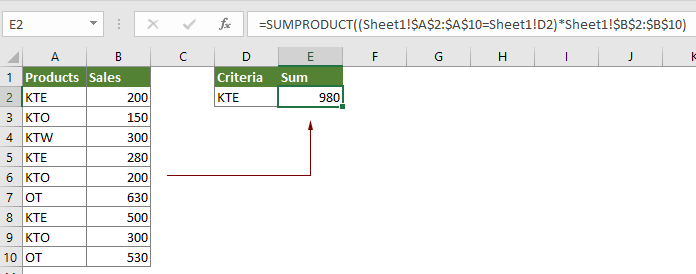
Se desideri provare gratuitamente (30-giorno) questa utility, fai clic per scaricarla e poi vai ad applicare il calcolo seguendo i passaggi sopra indicati.
Articoli correlati:
Combina righe duplicate e somma i valori in Excel
In Excel, potresti incontrare spesso questo problema, quando hai un intervallo di dati che contiene alcune voci duplicate, e ora vuoi combinare i dati duplicati e sommare i valori corrispondenti in un'altra colonna. Come potresti risolvere questo problema? I metodi in questa guida ti aiuteranno a risolverlo.
Sommare i valori in base ai criteri in un'altra colonna in Excel
A volte vuoi sommare i valori in base ai criteri di un'altra colonna, ad esempio, qui voglio sommare solo la colonna "Volume Vendite" dove la colonna "Prodotto" corrispondente è uguale ad "A", come puoi farlo? Certo, puoi sommarli uno per uno, ma qui ti presento alcuni metodi semplici per sommare i valori in Excel.
Conta e somma le celle in base al colore di sfondo in Excel
Supponiamo di avere un intervallo di celle con diversi colori di sfondo, come rosso, verde, blu e così via, ma ora devi contare quante celle in quell'intervallo hanno un certo colore di sfondo e sommare le celle colorate con lo stesso colore specifico. In Excel, non esiste una formula diretta per calcolare la Somma e il Conteggio delle celle colorate, qui questa guida ti introduce alcuni modi per risolvere questo problema.
Somma.se la cella adiacente è uguale, vuota o contenente testo in Excel
Durante l'utilizzo di Microsoft Excel, potrebbe essere necessario sommare i valori dove la cella adiacente soddisfa un criterio in un certo intervallo, o sommare i valori dove la cella adiacente è vuota o contiene testo. In questa guida, forniremo formule per affrontare questi problemi.
I migliori strumenti per la produttività in Office
Potenzia le tue competenze in Excel con Kutools per Excel e sperimenta un'efficienza mai vista prima. Kutools per Excel offre oltre300 funzionalità avanzate per aumentare la produttività e farti risparmiare tempo. Clicca qui per ottenere la funzione di cui hai più bisogno...
Office Tab porta le schede su Office e rende il tuo lavoro molto più semplice
- Abilita la modifica e lettura a schede in Word, Excel, PowerPoint, Publisher, Access, Visio e Project.
- Apri e crea più documenti in nuove schede della stessa finestra invece che in nuove finestre.
- Aumenta la produttività del50% e riduce centinaia di clic del mouse ogni giorno!
Tutti gli add-in Kutools. Un solo programma di installazione
La suite Kutools for Office include add-in per Excel, Word, Outlook & PowerPoint più Office Tab Pro, ideale per i team che lavorano su più app di Office.
- Suite tutto-in-uno — Add-in per Excel, Word, Outlook & PowerPoint + Office Tab Pro
- Un solo programma di installazione, una sola licenza — configurazione in pochi minuti (pronto per MSI)
- Funzionano meglio insieme — produttività ottimizzata su tutte le app Office
- Prova completa30 giorni — nessuna registrazione, nessuna carta di credito
- Massimo risparmio — costa meno rispetto all’acquisto singolo degli add-in